Résumé de l'IA
Vous souhaitez créer un message automatique pour informer vos clients que vous n'êtes pas en vacances ?
Dans cet article, nous vous expliquons comment envoyer automatiquement un message de vacances en dehors du bureau à partir du formulaire de contact de votre site web. Nous vous fournirons également des modèles de messages à copier et à coller.
Pourquoi utiliser un message de vacances en dehors du bureau ?
Un message d'absence pendant les vacances vous permet d'informer vos clients et vos contacts de votre absence. C'est aussi l'occasion de les diriger vers vos documents d'aide et d'établir un point de contact jusqu'à votre retour, en cas d'urgence.
Dans cet article
- Pourquoi utiliser un message de vacances en dehors du bureau ?
- Comment créer un message autorépondeur "Bureau fermé pour cause de vacances" ?
- 17 meilleurs modèles de messages "Bureau fermé pour cause de vacances" à copier
- 1. Message de réponse automatique simple n° 1
- 2. Message de réponse automatique simple n° 2
- 3. Suggérer de lire la documentation
- 4. Ne répondre qu'aux courriels urgents
- 5. Indiquez votre numéro de téléphone portable
- 6. Suggérer de contacter votre collègue
- 7. Absence du bureau pour des vacances en famille
- 8. Bureau fermé pour Thanksgiving
- 9. Fermeture des bureaux pour Noël
- 10. Fermeture des bureaux pour congés annuels
- (Bonus) 11. Fermeture des bureaux pour Pâques
- (Bonus) 12. Modèle d'e-mail du 4 juillet
- (Bonus) 13. Fermeture des bureaux pour congés annuels
- (Bonus) 14. Absence du bureau pour la journée des vétérans
- (Bonus) 15. Absence du bureau pour le Nouvel An chinois
- (Bonus) 16. Absence du bureau pour l'Aïd
- (Bonus) 17. Modèle d'e-mail de réponse lente
Comment créer un message autorépondeur "Bureau fermé pour cause de vacances" ?
Tout d'abord, examinons la création d'un modèle de message professionnel que vous pouvez envoyer aux clients qui vous contactent par l'intermédiaire de votre site web.
Nous utiliserons un modèle pour cette étape.
Ce modèle est idéal pour Thanksgiving, Noël ou les jours fériés.
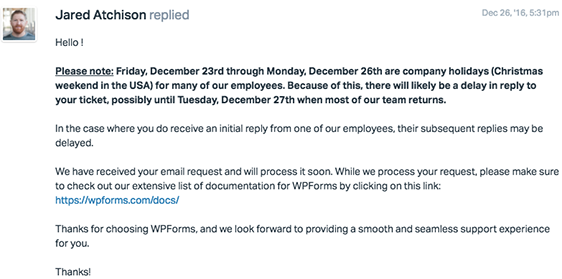
Avec WPForms, vous pouvez facilement définir une réponse automatique pour chaque formulaire WordPress que vous publiez sur votre site. Chaque formulaire peut avoir un message différent si vous souhaitez répondre différemment.
Voyons comment définir un message de réponse automatique en cas d'absence du bureau sur vos formulaires WordPress.
1. Installer le plugin WPForms
WPForms est le meilleur constructeur de formulaires pour WordPress. Il facilite la mise en place d'un message autorépondeur en dehors du bureau en utilisant les paramètres de notification du formulaire.
Créez votre formulaire WordPress maintenant
Tout d'abord, installez et activez WPForms sur votre site et créez votre premier formulaire de contact.
Il est facile de créer un formulaire en quelques secondes grâce à nos modèles de formulaires WordPress.
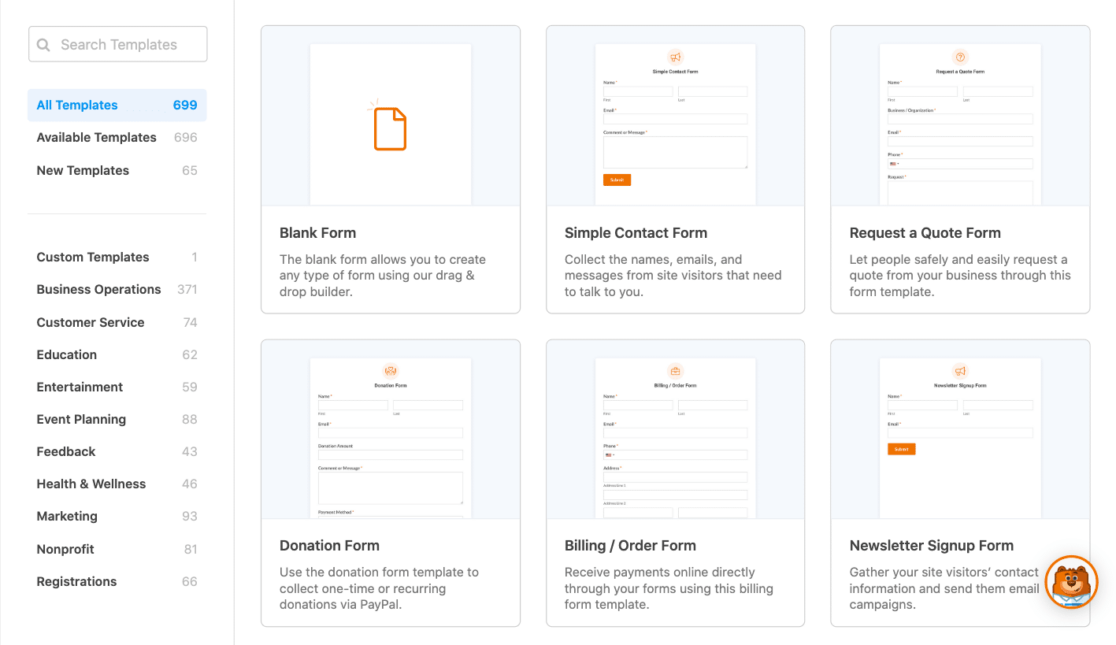
Nous vous suggérons de commencer par le modèle de formulaire de contact simple, mais les étapes suivantes fonctionneront avec n'importe quel modèle que vous choisirez.
2. Créez votre notification d'absence du bureau
Ensuite, pour définir une réponse automatique pour votre formulaire, nous devons créer le message qui sera envoyé pendant que vous êtes en vacances.
Pour commencer, allez dans Paramètres " Notifications et cliquez sur Ajouter une nouvelle notification.
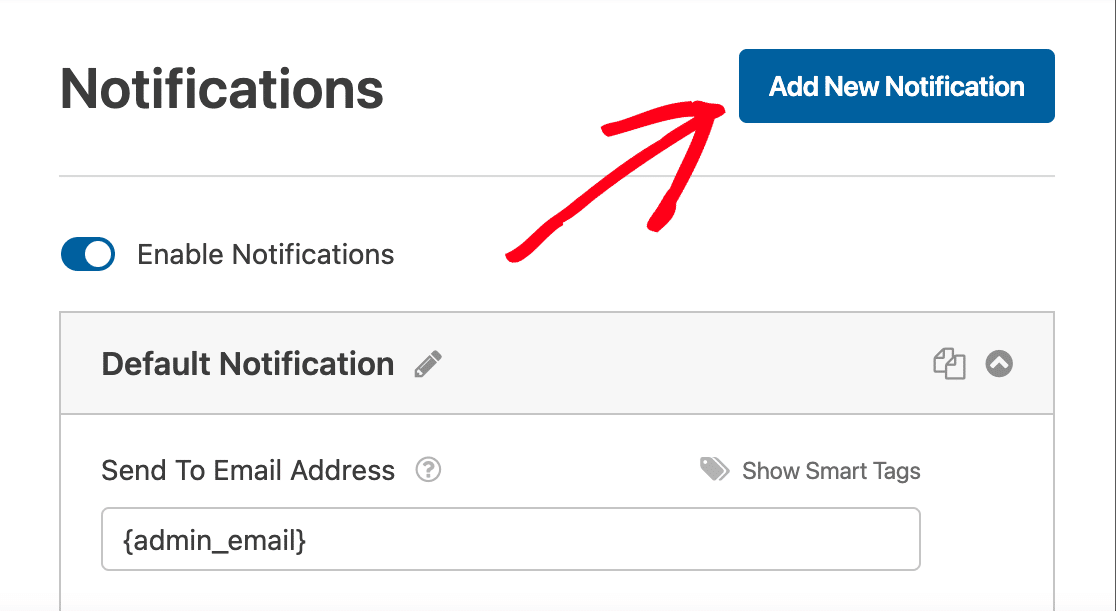
Dans la fenêtre contextuelle, donnez un nom à votre message d'absence du bureau.
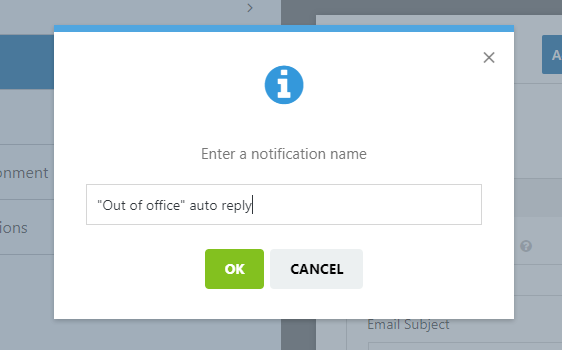
Vous vous demandez où vont les entrées de WPForms ?
Vous pouvez choisir l'endroit où les notifications de formulaire sont envoyées. Dans ce cas, nous voulons que le message d'absence du bureau soit automatiquement envoyé à la personne qui soumet le formulaire.
Nous pouvons le faire facilement avec une balise intelligente dans WPForms.
À côté du champ Envoyer à l'adresse e-mail, cliquez sur Afficher les étiquettes intelligentes pour ouvrir la liste déroulante.
Ensuite, cliquez sur Email pour sélectionner la balise intelligente pour le champ email.
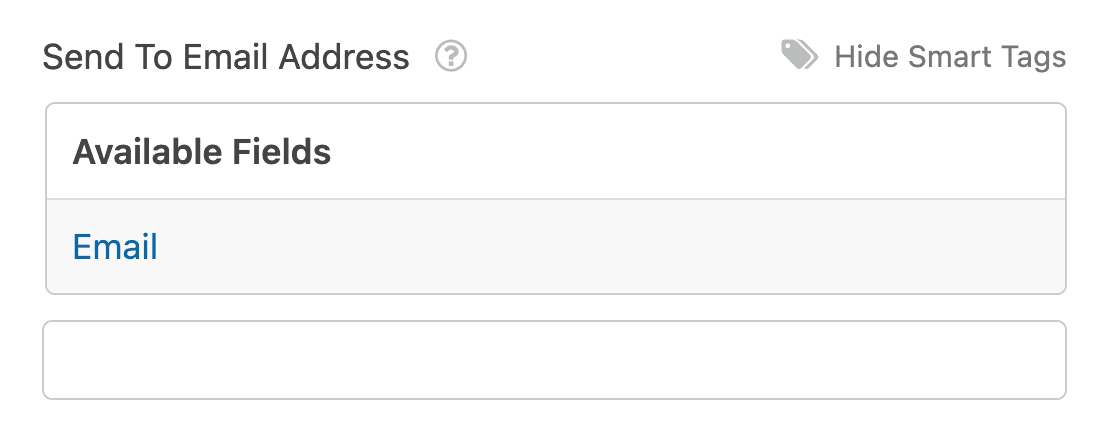
Et c'est tout ! WPForms remplacera la fonction field_id avec l'adresse électronique de la personne qui vous contacte.
Cliquez sur Enregistrer pour sauvegarder votre formulaire .... et vous avez terminé !
N'oubliez pas de publier votre formulaire de contact sur une page WordPress et de tester votre nouveau répondeur automatique.
Et c'est tout ! Chaque fois que vous recevrez un formulaire de contact par courrier électronique, l'expéditeur recevra votre message d'absence du bureau.
3. Surveiller les messages professionnels pendant les vacances
Vous ne souhaitez peut-être pas surveiller votre courrier électronique pendant vos vacances, mais vous voulez tout de même garder un œil sur les messages du formulaire de contact que vous recevez.
WPForms permet de recevoir facilement les emails des formulaires de contact sur votre téléphone. De cette façon, vous pouvez garder un œil sur les demandes d'information des entreprises et décider si vous souhaitez répondre aux demandes les plus urgentes.
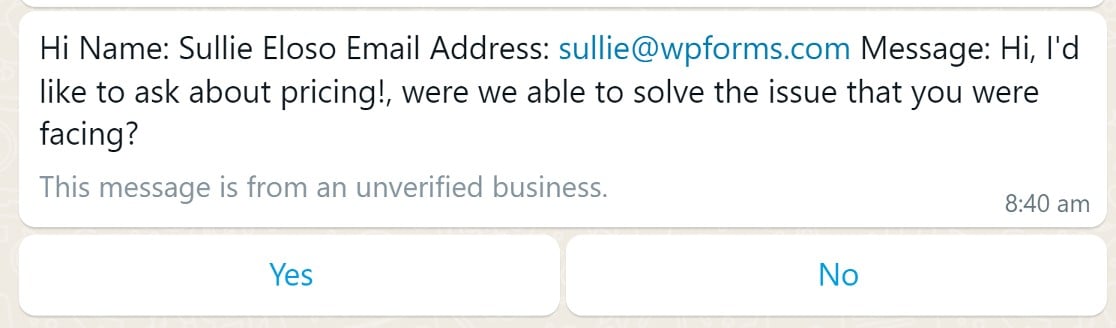
Si vous souhaitez recevoir vos notifications sur votre téléphone portable, consultez ces guides :
- Comment recevoir un SMS de votre formulaire de contact - ce guide vous permet de recevoir facilement des entrées de formulaire par message texte. C'est l'idéal si vous souhaitez obtenir un résumé rapide des messages que vous recevez lorsque vous êtes en vacances.
- Comment recevoir les messages d'un formulaire de contact via WhatsApp - ce guide vous permettra de recevoir les entrées d'un formulaire WordPress via WhatsApp. Si vous voyagez dans un endroit où le service cellulaire est irrégulier, cette option peut s'avérer utile.
Examinons ensuite quelques modèles de messages que vous pouvez utiliser pour votre message de vacances.
17 meilleurs modèles de messages "Bureau fermé pour cause de vacances" à copier
Voici 10 messages de réponse automatique que vous pouvez rapidement copier et coller dans vos paramètres hors du bureau, plus 7 bonus que nous trouvons utiles dans notre équipe !
1. Message de réponse automatique simple n° 1
Utilisez ce modèle si vous cherchez un exemple de message de réponse automatique simple pour votre entreprise. N'oubliez pas d'indiquer la date à laquelle vous serez de retour au bureau.
Il s'agit d'un message réutilisable que vous pouvez allumer chaque fois que vous êtes en vacances.
Bonjour,
Joyeuses fêtes et merci pour vos courriels ! Je prends quelques jours de congé pour passer du temps avec ma famille et mes amis, et je ne répondrai donc pas aux courriels aussi rapidement que d'habitude. Je ne répondrai donc pas aux courriels aussi rapidement que d'habitude. Vous pouvez vous attendre à recevoir une réponse de ma part d'ici le (insérer la date).
J'espère que vous passerez de bonnes vacances !
Merci,
2. Message de réponse automatique simple n° 2
Voici un autre modèle simple de "bureau fermé pour cause de vacances" pour vos formulaires WordPress.
Bonjour,
Bonnes vacances ! Je suis actuellement absent du bureau et n'ai pas accès à mon courrier électronique. Je reviendrai le (insérer la date) et vous contacterai dès que possible.
Joyeuses fêtes !
3. Suggérer de lire la documentation
Il s'agit du modèle de bureau fermé pour cause de vacances utilisé par notre équipe d'assistance.
Si vous disposez d'une documentation complète publiée sur votre site, vous pouvez recommander à votre visiteur de lire votre documentation pour obtenir une réponse rapide à sa question.
Bonjour !
Veuillez noter que le (insérer la date) est un jour férié pour un grand nombre de nos employés. Pour cette raison, la réponse à votre demande sera probablement retardée jusqu'au (insérer la date de retour), date à laquelle la plupart des membres de notre équipe reviendront.
Dans le cas où vous recevez une première réponse de l'un de nos employés, les réponses suivantes peuvent être retardées.
Nous avons reçu votre demande par courriel et nous la traiterons bientôt. Pendant que nous traitons votre demande, assurez-vous de consulter notre liste exhaustive de documentation pour WPForms en cliquant sur ce lien : https://example.com/docs/
Merci !
4. Ne répondre qu'aux courriels urgents
Ce modèle convient parfaitement si vous prenez quelques jours de congé et que vous souhaitez répondre uniquement aux courriels urgents.
Bonjour,
Je suis actuellement absent du bureau et je reprendrai le travail le (insérer la date). En cas d'urgence, vous pouvez me prévenir en m'envoyant un courriel avec le mot "URGENT" dans le titre de votre courriel et je vous répondrai dès que possible.
Nous vous souhaitons, à vous et à votre famille, de joyeuses fêtes !
A bientôt,
5. Indiquez votre numéro de téléphone portable
Ce modèle est pratique si vous ne préférez pas consulter votre boîte de réception pendant les vacances, mais que vous souhaitez indiquer votre numéro de téléphone portable pour les demandes urgentes.
Bonjour !
Je vous remercie de votre message. Je suis actuellement en déplacement et n'ai pas accès à mon courrier électronique. Je reviendrai le (insérer la date).
Si vous avez besoin d'une assistance immédiate avant cette date, vous pouvez me joindre sur mon portable - (numéro de portable).
Merci !
6. Suggérer de contacter votre collègue
Plutôt que de fournir d'autres coordonnées, vous pouvez encourager vos utilisateurs à contacter un collègue.
Bonjour,
Je suis actuellement absent du bureau. En cas d'urgence, vous pouvez envoyer un courriel à (insérer le nom et l'adresse électronique de votre collègue).
Je vous prie d'agréer, Madame, Monsieur, l'expression de mes salutations distinguées,
7. Absence du bureau pour des vacances en famille
Il s'agit d'un modèle idéal à utiliser si vous partez en vacances en famille.
Bonjour,
Merci pour votre courriel. Je ne suis pas au bureau et je suis en vacances en famille. Je vous assure que je répondrai à tous vos courriels dès mon retour au bureau le (insérer la date).
Je vous prie d'agréer, Madame, Monsieur, l'expression de mes salutations distinguées,
8. Bureau fermé pour Thanksgiving
Il s'agit d'un modèle d'e-mail professionnel à utiliser pour les fêtes de Thanksgiving.
Bonjour,
Nos bureaux resteront fermés jusqu'à la fin de cette semaine pour les vacances de Thanksgiving. Nous vous assurons que nous répondrons à tous vos courriels dès notre retour au bureau.
Joyeux Thanksgiving !
Vous prévoyez d'organiser des soldes après Thanksgiving ? Consultez nos idées de codes de réduction pour le Black Friday et prenez de l'avance !
9. Fermeture des bureaux pour Noël
Utilisez ce modèle pour les vacances de Noël. Il est pratique pour les entreprises britanniques qui ont tendance à fermer la veille de Noël jusqu'au lendemain de Noël.
Bonjour,
Nos bureaux resteront fermés pour Noël. Nous vous assurons que nous répondrons à tous vos courriels dès notre retour au bureau.
Joyeux Noël !
Le Boxing Day est un grand événement commercial. La planification préalable et l'automatisation de votre site peuvent vous aider à stimuler les ventes même lorsque votre entreprise est fermée. Consultez ces idées de marketing pour le lendemain de Noël afin de planifier à l'avance vos ventes festives.
10. Fermeture des bureaux pour congés annuels
Utilisez ce modèle pour vos vacances annuelles de fin d'année.
Bonjour,
Je suis absent du bureau pour mes vacances annuelles de fin d'année et je ne pourrai pas consulter mon courrier avant le Nouvel An.
Bonne année à tous !
(Bonus) 11. Fermeture des bureaux pour Pâques
Votre bureau ferme-t-il pour le vendredi saint et le week-end de Pâques ? Utilisez ce modèle si vous prenez des congés pendant les vacances de Pâques.
Bonjour,
Je suis absente du bureau pour le week-end de Pâques. Veuillez noter que le bureau est fermé le vendredi saint, le dimanche de Pâques et le lundi de Pâques.
Je vous contacterai dès la réouverture du bureau mardi.
(Bonus) 12. Modèle d'e-mail du 4 juillet
Voici un modèle que vous pouvez copier et coller rapidement si vous prévoyez de prendre un jour de congé le 4 juillet :
Bonjour,
Je suis absente du bureau pour célébrer les vacances du 4 juillet et je reprendrai le travail le 5 juillet.
Si votre courriel appelle une réponse, je vous répondrai à mon retour.
Joyeux 4 juillet !
(Bonus) 13. Fermeture des bureaux pour congés annuels
Si vous dirigez une petite entreprise, il se peut que vous souhaitiez interrompre vos activités pendant vos congés annuels. Voici un exemple de libellé d'arrêt d'activité que vous pouvez utiliser.
Bonjour,
Je suis en congé annuel et je reprendrai le travail le (date de reprise).
Si votre courriel appelle une réponse, je vous répondrai à mon retour.
(Bonus) 14. Absence du bureau pour la journée des vétérans
Voici un exemple d'autorépondeur de vacances que vous pouvez utiliser pour le PTO du jour des vétérans :
Bonjour,
Je suis absent du bureau pour rendre visite à ma famille à l'occasion de la Journée des anciens combattants. Je reprendrai le travail le (date de retour).
Si votre courriel appelle une réponse, je vous répondrai à mon retour.
(Bonus) 15. Absence du bureau pour le Nouvel An chinois
Voici un exemple d'autorépondeur de vacances que vous pouvez utiliser pour le PTO du jour des vétérans :
Bonjour,
Nos bureaux sont fermés pour la durée des vacances du Nouvel An chinois. Nous reprendrons le travail le (date de reprise).
Si votre courriel nécessite une réponse, un membre de l'équipe vous contactera dès la réouverture.
(Bonus) 16. Absence du bureau pour l'Aïd
Si vous prévoyez de prendre des congés payés pendant l'Aïd, voici un répondeur automatique que vous pouvez utiliser pour vos formulaires de contact et vos comptes de messagerie :
Bonjour,
En raison des fêtes de l'Aïd, nos bureaux sont fermés à partir du (date de début). Nous reprendrons le travail le (date de retour).
Je vous souhaite, à vous et à votre famille, un très joyeux et paisible Aïd !
(Bonus) 17. Modèle d'e-mail de réponse lente
Ce dernier modèle d'e-mail est idéal si vous devez vous absenter pour un problème personnel ou une urgence. Vous pouvez faire savoir à vos visiteurs que vous tarderez à leur répondre sans leur donner de détails précis.
Bonjour,
Je suis absent du bureau et n'aurai qu'un accès limité au courrier électronique. Je m'excuse par avance pour la lenteur de la réponse.
Je prévois de revenir au bureau le (date de retour).
Si vous avez besoin d'une réponse avant cette date, veuillez transmettre votre courriel à (nom du collègue) qui se fera un plaisir de vous aider.
Merci de votre patience.
Voilà, c'est fait ! Nous espérons que les modèles ci-dessus vous aideront à créer une réponse automatique personnalisée pour votre courrier électronique professionnel et vos formulaires de contact.
Créez votre formulaire WordPress maintenant
Ensuite, trouvez d'autres moyens d'automatiser votre site web
Nous espérons que vous avez apprécié de découvrir comment configurer un répondeur automatique dans WordPress. Vous pouvez utiliser le même texte pour configurer un répondeur automatique dans Outlook, Gmail ou Teams.
Automatiser votre site web est un moyen facile de gagner du temps et de s'assurer que vos clients sont satisfaits. Si vous avez aimé cet article, vous pouvez également consulter ces autres articles sur les meilleurs plugins pour développer votre entreprise avec WordPress :
- Les meilleurs plugins ChatGPT
- Les meilleurs plugins d'automatisation du marketing
- Meilleurs plugins SEO
- Les meilleurs plugins pour les médias sociaux
- Les meilleurs plugins de fenêtres contextuelles pour WordPress
Prêt à créer votre formulaire ? Commencez dès aujourd'hui avec le plugin de construction de formulaire WordPress le plus facile à utiliser. WPForms Pro inclut de nombreux modèles gratuits et offre une garantie de remboursement de 14 jours.
Si cet article vous a aidé, n'hésitez pas à nous suivre sur Facebook et Twitter pour d'autres tutoriels et guides gratuits sur WordPress.




Très bonne réponse et support amical. Facile à contacter, solvabilité immédiate de la question et des problèmes liés au domaine et tout. Je suis très content, merci.
Bonjour Best Web Hosting India !
Merci pour votre commentaire sur le support de WPForms ! Notre équipe est heureuse d'apprendre que vous l'appréciez !
Nous vous souhaitons une bonne journée 🙂 .
C'est très utile pour moi ? merci monsieur
Merci de partager votre site web bien conçu.
Bonjour Sulzer !
Merci pour votre commentaire, nous sommes heureux que vous l'appréciez.
Je vous souhaite une bonne journée 🙂 .
Comment diffuser un courrier à tous les employés Le samedi est un jour ouvrable
Bonjour Santosh,
WPForms n'a pas de fonction intégrée pour envoyer des circulaires par notification. J'ai ajouté votre vote pour que cela soit considéré comme une demande de fonctionnalité pour de futures améliorations.
Comme solution de contournement, veuillez vous référer à cet article de WPBeginner pour envoyer un email à tous les utilisateurs enregistrés du site.
J'espère que cela vous sera utile 🙂 .